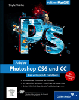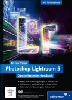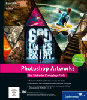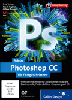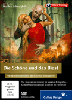11 Druckausgabe
Am Ende einer Bildbearbeitung in Photoshop steht oft die Druckausgabe – sei es direkt aus Photoshop oder als druckfertige Datei zur Einbindung in ein Satzprogramm wie QuarkXPress oder Adobe InDesign. In beiden Fällen läuft man bei aller Sorgfalt, die man zuvor in die Retusche, Montage oder sonstige Bearbeitung gesteckt hat, Gefahr, das Ergebnis zu verderben, denn die Umwandlung der RGB-Bilddaten in das für den Druck notwendige CMYK-Farbmodell stellt einen großen Eingriff in die Farbigkeit eines Bildes dar. Hier ist eine ganze Reihe von Dingen zu beachten, wenn es gelingen soll. Auch etwas Hintergrundwissen ist dabei von Vorteil.
Die Druckausgabe hängt sehr eng mit dem Farbmanagement zusammen, da hier Wechsel zwischen Farbräumen stattfinden, und zwar vom Arbeitsfarbraum zum Ausgabefarbraum des Druckers oder der Druckmaschine. Farbmanagement wird ausführlich ab Seite 183 besprochen. Auch das Kapitel »Farbe« berührt einige Themen der Druckausgabe (siehe ab Seite 105).
11.1 Farbseparation und Farbaufbau 

Für die Darstellung von Farben im Druck müssen Bilddaten, die am Computer meist als RGB-Farben gespeichert, bearbeitet und dargestellt werden, in die vier Druckfarben Cyan, Magenta, Gelb (Yellow) und Schwarz (Key) umgewandelt werden. Da sich im Druck mit CMYK nicht so viele verschiedene Farbtöne darstellen lassen wie mit RGB am Bildschirm, ist hierbei immer mit Verlusten zu rechnen. Bei der Druckausgabe kommt es vor allem darauf an, diese Verluste möglichst klein zu halten und sie optimal einschätzen und kontrollieren zu können.
Abbildung 11.1 Von RGB nach CMYK konvertiertes Bild
Nimmt man die Konvertierung eines Bildes von RGB nach CMYK vor, indem man Bild · Modus · CMYK aufruft, tut Photoshop im Hintergrund einiges, was man sich genau anschauen sollte. Dieser Konvertierungvorgang wird meist Separation genannt, wobei die Separation selbst eigentlich die Trennung in die einzelnen Farbauszüge bezeichnet und die CMYK-Konvertierung vorher passiert. In der Folge sei der Begriff in dieser etwas unscharfen, aber eingebürgerten Form verwendet.
11.1.1 Profile verwenden oder Eigenbau? 

| TIPP |
|
Für das professionelle Erstellen von Profilen für die CMYK-Konvertierung gibt es eine ganze Reihe von Lösungen. Interessenten sei ein Blick auf folgende Produkte empfohlen: Binuscan Profile Plus und CMYK Production Plus (http://www.binuscan.com) GretagMacbeth ProfileMaker (http://www.gretagmacbeth.ch) basICColor print4c (http://www.colorsolutions.de) X-Rite MonacoPROFILER (http://www.xrite.com)Die dort erstellten Profile kann man einfach in Photoshop laden und hat dort keine Arbeit mehr damit. |
Bevor die Einstellungen für die Konvertierung in die Druckfarben CMYK im Detail erläutert werden, sollte noch klar gesagt werden, dass es im Grunde zwei Möglichkeiten gibt, mit diesem Thema umzugehen. Die erste, einfache und bequeme ist die Verwendung von Farbprofilen. Entweder man nimmt Standard-Profile wie ISO Coated oder Profile, die die Druckerei für die CMYK-Konvertierung zur Verfügung stellt. Dann kann man die folgenden Ausführungen lesen, muss aber nicht. Für die zweite Möglichkeit, die eigene Erstellung von CMYK-Konvertierungen, bietet Photoshop recht umfangreiche Einstellungsmöglichkeiten, die in der Folge erläutert werden sollen. Wer hier hoch professionelle Ansprüche stellt, wird allerdings auch die Grenzen erkennen, die Photoshop in diesem Bereich hat.
11.1.2 Farbaufbau 

CMYK-Konvertierung und Separation sind kein starres Schema, nach dem einfach die drei Farben Rot, Grün und Blau in die vier Druckfarben konvertiert werden. Im Gegenteil: Recht ähnliche Farbeindrücke können von sehr unterschiedlichen Farbmischungen der vier Farben entstehen. Entscheidend ist der Farbaufbau. Dieser Aufbau wird unter anderem von vier Kurven bestimmt, mit denen der Tonwertverlauf der Druckfarben beschrieben wird.
| ACHTUNG! |
|
Photoshop ist ein amerikanische Programm und in den Standardeinstellungen finden sich immer wieder Presets mit US-Einstellungen. In Europa kommen andere Druckfarben zum Einsatz. In den USA laufen die Prozessfarben unter der Bezeichnung SWOP (Specification Web Offset Publications). Die US-Druckfarben sind anderes genormt als europäische. Man mus darauf achten, dass man solche Einstellungen meidet oder ändert, sonst ist Ärger mit der Druckerei vorporgrammiert. |
Der Farbaufbau einer Separation wird sehr stark vom Verhalten der Farbe Schwarz bestimmt. Rein theoretisch bräuchte man Schwarz ja gar nicht beim Druck, denn die drei bunten Grundfarben sollten eigentlich in der Lage sein, alle Farben der subtraktiven Mischung (siehe Seite 106) darzustellen. Das geht aber aus physikalischen Gründen nicht zur Gänze. Die drei Buntfarben ergeben zusammen nur ein mehr oder weniger schmutziges Grau. Also wird Schwarz zugegeben, um wirklich dunkle Tiefen zu bekommen. Auch unterstützt Schwarz die Erzeugung von neutralen Grautönen, deren Mischung aus den drei Buntfarben sehr anfällig für Farbstiche ist.
Die Einstellungen für Separation und Farbaufbau finden Sie unter Bearbeiten · Farbeinstellungen (![]() /
/ ![]() +
+ ![]() +
+ ![]() ). Im oberen Teil unter Arbeitsfarbräume ist der Punkt CMYK für die Separation zuständig. Photoshop benutzt für die Separation Farbprofile (siehe Seite 186). Sie beschreiben das Farbdarstellungsvermögen (Farbräume) bestimmter Geräte und Verfahren, in diesem Fall bestimmter Vierfarb-Druckverfahren. Photoshop übersetzt das Bild für die Druckausgabe dann von seinem eigenen RGB-Farbraum (Arbeitsfarbraum) in den CMYK-Farbraum des Druckers oder der Druckmaschine. Im Profil eines solchen Farbraums ist die CMYK-Konvertierung enthalten.
). Im oberen Teil unter Arbeitsfarbräume ist der Punkt CMYK für die Separation zuständig. Photoshop benutzt für die Separation Farbprofile (siehe Seite 186). Sie beschreiben das Farbdarstellungsvermögen (Farbräume) bestimmter Geräte und Verfahren, in diesem Fall bestimmter Vierfarb-Druckverfahren. Photoshop übersetzt das Bild für die Druckausgabe dann von seinem eigenen RGB-Farbraum (Arbeitsfarbraum) in den CMYK-Farbraum des Druckers oder der Druckmaschine. Im Profil eines solchen Farbraums ist die CMYK-Konvertierung enthalten.
Abbildung 11.2 Einstellungen für die Arbeitsfarbräume in den Farbeinstellungen von Photoshop
Abbildung 11.3 Profile von CMYK-Farbräumen
Es gibt in Photoshop eine ganze Reihe vorgefertigter Profile für die unterschiedlichsten Druckverfahren. In Europa wurde häufig Euroscale Coated v2 verwendet, das allerdings veraltet ist und nicht mehr verwendet werden sollte bzw. von Druckereien auch nicht mehr akzeptiert wird. Standard sind ISO-Profile, von denen Photoshop das Profil Europe ISO Coated FOGRA27 als Vorgabe anbietet. Zu Profilen und Farbräumen finden Sie detaillierte Informationen ab Seite 183.
Die Auswahl ist groß, aber prinzipiell kann man keine Empfehlung geben, welches Profil denn nun für die Druckausgabe das ideale ist. Sobald Qualitätssicherheit eine Rolle spielt, ist unbedingt Rücksprache mit der Druckerei erforderlich. Gibt es keine Angaben, ist ein ISO-Profil das einzig Vernünftige.
11.1.3 Gesamtfarbauftrag 

| [Papiersorten und Farbauftrag] |
|
Während bei hochwertigen Papieren für den Bogenoffsetdruck in der Regel ein Gesamtfarbauftrag von 350 % möglich ist, ist beim Zeitungsdruck bei ca. 240 % Schluss. Wird auf gestrichenem Papier gedruckt, ist man mit 300 % auf der sicheren Seite. Eine verbindliche Aukunft Ihrer Druckerei ist natürlich das Beste. |
Bevor man sich weiter mit den Methoden beschäftigt, nach denen ein RGB-Bild in ein CMYK-Bild konvertiert wird, muss man sich mit einer technischen Größe auseinander setzen, die alles Weitere maßgeblich beeinflusst: der Gesamtfarbauftrag. Die vier Druckfarben Cyan, Magenta, Gelb und Schwarz werden in Photoshop mit einem Wertebereich von 0 bis 100 % Deckung (Dichte) behandelt. Theoretisch ergibt sich also mit 4 x 100 % eine Summe von 400 %, wenn alle Farben voll gedruckt würden. Das hält allerdings kein Papier aus. Die Aufnahmefähigkeit für Farbe ist je nach Papiersorte begrenzt und die Trocknungszeit wird länger, je mehr Farbe aufs Papier gedruckt wird. Außerdem besteht bei einem zu hohen Gesamtfarbauftrag die Gefahr von Verschmutzungen oder Betriebsstörungen bei der Druckmaschine.
Da man also auf Teile der theoretisch möglichen 400 % verzichten muss, sind spezielle Verfahren notwendig, um den Gesamtfarbauftrag zu reduzieren und trotzdem ein gutes Druckbild zu bekommen. Aus dieser technischen Beschränkung heraus haben sich zwei Methoden des Farbaufbaus ergeben, die im Folgenden genauer erläutert werden sollen.
11.1.4 GCR – Unbuntaufbau 

Der Unbuntaufbau oder GCR (Grey Component Replacement) ändert zu den Tiefen hin die Mischung von Grautönen und entsättigten Farben. Statt diese Graukomponente durch die drei Buntfarben zusammenzumischen, werden sie durch einen entsprechenden Schwarzanteil ersetzt. Im Einstellungsdialog, der sich in den Farbeinstellungen öffnet, wenn man Arbeitsfarbräume · CMYK · Eigenes CMYK auswählt, bekommt man diesen Aufbau als Diagramm von Tonwertkurven für die vier Druckfarben gezeigt.
Abbildung 11.4 Einstellungs-Dialog für Eigenes CMYK
Als Separationsart ist hier GCR gewählt. Im Diagramm sieht man, wie zu den Tiefen hin (nach rechts) der Buntfarbenanteil zu Gunsten von Schwarz zurückgeht. Ob das erst in den stärkeren Tiefen passiert oder bereits in den Mitten, kann man über die Einstellung Schwarzaufbau regeln. Im Extremfall Maximum werden alle Grautöne von den Lichtern bis zu den Tiefen mit Schwarz gedruckt. Die Einstellung Ohne entspricht im Grunde einem reinen Drei-Farben-Druck (CMY).
Abbildung 11.5 Unterschiedliche Schwarzaufbauten mit ihren Diagrammen
So ein Diagramm ist schön und gut, aber wie schaut das im Druck dann aus? Zunächst ein Bild, das mit einem Schwarzaufbau in der Einstellung Mittel separiert wurde. Man kann auch bei den Farbkanälen sehen, wie sich Schwarz und Buntfarben verteilen.
Abbildung 11.6 CMYK-Separation mit mittlerem Schwarzaufbau
Als extremes Gegenbeispiel wurde nun die Einstellung Maximum gewählt. Das Resultat ist sowohl im Bild als auch in der Kanal-Ansicht anschaulich.
Abbildung 11.7 CMYK-Separation mit maximalem Schwarzaufbau
Abbildung 11.8 Maximaler Schwarzaufbau mit Diagramm in den Separationseinstellungen
Je stärker der Schwarzaufbau ist, desto weniger kräftig und satt wird der farbliche Gesamteindruck. Wie die Gegenüberstellung der beiden Beispiele zeigt, eignet sich ein starker Schwarzaufbau eher weniger für Fotos. Wofür kann er sonst gut sein?
Im Druck werden (vereinfacht) vier Farben von vier Druckwalzen aufs Papier gedruckt. Die Druckplatten müssen dafür natürlich äußerst genau auf die gleiche Position drucken. Diese Einstellung ist sehr heikel. Man bezeichnet diese Genauigkeit als »Registerhaltigkeit« (der Begriff hat aber auch noch andere Bedeutungen, siehe Seite 114). Sind die vier Druckplatten auch nur minimal gegeneinander verschoben, so ist diese nicht mehr gegeben und es kommt beim Druckbild zu unschönen Farbsäumen (Abbildung 11.9, Mitte). Wählt man bei diesem Screenshot, der im Druck abgebildet werden soll, einen maximalen Schwarzaufbau, so lassen sich diese Säume zwar nicht ganz vermeiden, aber wenigstens stark zurückdrängen (in der Abbildung unten).
Abbildung 11.9 Schlechte Registerhaltigkeit am Beispiel eines Screenhots: Originalbild (oben), Druckbild mit mittlerem (Mitte) und mit maximalem Schwarzaufbau (unten)
Maximaler Schwarzaufbau ist vor allem bei Bildern sinnvoll, bei denen es auf Bildschärfe, klare Darstellung von eher grafischen Elementen und Lesbarkeit ankommt, so wie in diesem Beispiel eines Screenshots. Weitere Anwendungsfälle können z. B. Reproduktionen von Zeichnungen oder Bauplänen sein.
11.1.5 UCR – Buntaufbau 

Das Gegenstück zum Unbuntaufbau ist der Buntaufbau oder UCR (Under Color Removal). Bei dieser Separation wird Schwarz nicht über die Tonwertkurve hinweg verwendet, um unbunte Töne zu stützen, sondern immer nur in den Tiefen. Deswegen gibt es hier auch keine Einstellmöglichkeit für den Schwarzaufbau.
Abbildung 11.10 Separationseinstellungen beim Buntaufbau
Beim Buntaufbau sind die Schwarzanteile im Bild für die Zeichnung und Dichte in den Tiefen verantwortlich (»Skelettschwarz«). Es wird weniger Schwarz gedruckt als z. B. bei GCR mit mittlerem Schwarzaufbau. UCR zeichnet sich gegenüber GCR durch eine kräftigere Farbigkeit aus.
Abbildung 11.11 Buntfarben-Separation
11.1.6 Die Qual der Wahl: GCR oder UCR? 

Sinn der beiden Verfahren GCR und UCR ist es ja, durch geschickten Einsatz von Schwarz eine optimale Ausnutzung des Spielraums zu bieten, den der begrenzte Gesamtfarbauftrag zulässt. Geht es eher ins Bunte, erlaubt UCR die bessere Reduktion des Farbauftrags, eher unbunte Bilder profitieren mehr von GCR. Hier bringt zum Beispiel die Separation eines gedeckten blauvioletten Farbtons mit GCR und einem stärkeren Schwarzaufbau eine Reduktion im Gesamtauftrag gegenüber UCR (kein Schwarz) um 12 % (von 210 % auf 198 %) bei gleichem Farbeindruck (siehe LAB-Werte).
Abbildung 11.12 Reduktion des Gesamtfarbauftrags durch GCR
Keine von beiden Methoden ist ein Patentrezept und gleich gut für alle Anwendungsfälle geeignet. Beide haben Vor- und Nachteile. Es lassen sich jedoch einige Eigenschaften der beiden Verfahren herausstreichen, um sie besser voneinander abgrenzen zu können.
| GCR (Unbuntaufbau) | UCR (Buntaufbau) |
|
Kommen in einem Bild keine wirklich satten Farben vor, kann man ohne Bedenken GCR verwenden. |
In der Regel für bunte und kräftige Sujets mit satten Farben geeignet. Die Trübung der Töne durch Schwarz hält sich sehr in Grenzen. |
|
Die Buntfarben sind weniger am Gesamtfarbauftrag beteiligt. Dadurch ergibt sich bei kräftigeren Originalfarben ein flauer Farbeindruck gegenüber UCR. |
Weil Schwarz erst in den dunklen Tiefen zugemischt wird, hat man bis in die tieferen Mitten hinein in der Regel einen höheren möglichen Farbauftrag für die drei Buntfarben als bei GCR. |
|
Bei Grautönen, Hauttönen und schwach gesättigten Farbtönen (Landschaften, Metall etc.) ist GCR durch den Grauanteil stabiler und so weniger anfällig für Schwankungen in der Produktion. Nur bei Abweichungen nach unten in den Buntfarben kann es manchmal zum »Ausgrauen« von Hauttönen kommen. |
Grautöne und Hautfarben, die beide sehr empfindlich auf Farbstiche reagieren, sind bei UCR gefährdet, weil alle schwach gesättigten und neutralen Töne praktisch immer aus den drei Buntfarben gemischt werden müssen. Minimale Schwankungen im Auftrag auch nur einer Farbe können bereits kräftige Farbstiche produzieren. |
|
Ist ein Bild einmal mit GCR separiert, ist für Farbkorrekturen meist der Zug abgefahren. Durch den fallweise hohen Schwarzanteil kann eine Farbkorrektur kaum noch greifen. |
UCR bietet gute Farbkorrekturmöglichkeiten, weil die Buntfarben in dominanten Anteilen gegenüber Schwarz vertreten sind. |
GCR wird im Produktionsalltag häufiger verwendet als UCR. Mit einem mittleren Schwarzaufbau ist GCR ein für die meisten Zwecke taugliches Hausrezept, das man zumindest einmal als Ausgangspunkt nehmen kann. Ein großer Vorteil von GCR ist seine Produktionsstabilität. Auch spart GCR in der Regel gegenüber UCR Buntfarbe ein, die ja teurer ist als Schwarz. Das kann bei größeren Auflagen ein Argument sein.
11.1.7 Druckfarben, Papier und Tonwertzuwachs 

Abbildung 11.13 Tonwertzuwachs bei stärker saugfähigem Papier (rechts)
Die Parameter der Separation hängen aber nicht nur von der Methode oder dem Sujet ab, sondern auch von den Druckfarben selbst und vom Papier. Beide sind im Regelfall aufeinander abgestimmt, also wird die Druckerei z. B. die passende Druckfarbe für gestrichenes Bogen-Offset-Papier verwenden. Neben dem zulässigen Gesamtfarbauftrag spielt eine weitere Eigenschaft des Papiers eine große Rolle: der Tonwertzuwachs. Wird Druckfarbe auf ein Papier aufgetragen, hängt es von der Saugfähigkeit des Papiers ab, ob und wie viel von der Farbe ins Papier einzieht. Gestrichenes Papier ist beschichtet (Coated). Die Farbe zieht kaum ein und die Druckrasterpunkte stehen gut und scharf auf dem Papier (Abbildung 11.13, links). Zeitungspapier dagegen ist sehr saugfähig, beim Einziehen ins Papier werden die runden Punkte des Druckrasters größer und unschärfer. Das Resultat ist eine Abdunklung, die nur kompensiert werden kann, indem bei der Separation die Farbe aufgehellt wird. Dieser Parameter findet sich als Einstellung für den Tonwertzuwachs im Dialog Eigenes CMYK. Wählt man unter Druckfarben einen der drei Presets, die für die Arbeit in Europa infrage kommen, wird auch gleich der Eintrag für den Tonwertzuwachs geändert. Erwartungsgemäß ist er bei Zeitungspapier sehr hoch.
Abbildung 11.14 Einstellungen für Druckfarben und Tonwertzuwachs im Dialog Eigenes CMYK für gestrichenes, ungestrichenes und Zeitungspapier
Die Druckfarben sind hier offenbar noch nach der alten Euroskala angegeben. Obwohl Photoshop als CMYK-Arbeitsfarbraum Europe ISOcoated FOGRA 27 anbietet, findet man hier nicht die entsprechenden Farbcharakteristiken nach FOGRA 27. Da hat Adobe offenbar noch nicht alle Hausaufgaben gemacht. Man kann zwar eigene Druckfarben definieren, aber nicht speichern.
11.1.8 Unterfarbenzugabe 

Abbildung 11.15 Die Unterfarbenzugabe sorgt für kräftiges sattes Schwarz, links 0 % und rechts 100 %.
Weil bei GCR ab der Schwarzaufbau-Einstellung Mittel die Tiefen vorwiegend aus Schwarz gebildet werden, wirken z. B. kräftige Schatten manchmal »tot«, weil sie kaum noch Farbkomponenten enthalten. Das kann man mit der Unterfarbenzugabe (UCA, Under Color Addition) verbessern. In den Tiefen wird so viel Buntfarbe (vor allem Cyan als dunkelste der drei) zugemischt, wie es der Gesamtfarbauftrag zulässt. Die Tiefen werden brillanter und nähern sich dem, was die Drucker »Fettes Schwarz« nennen, das aus 100 % Schwarz und 40 % Cyan besteht. Bei UCR gibt es diesen Parameter nicht.
Ihre Meinung
Wie hat Ihnen das Openbook gefallen? Wir freuen uns immer über Ihre Rückmeldung. Schreiben Sie uns gerne Ihr Feedback als E-Mail an kommunikation@rheinwerk-verlag.de.


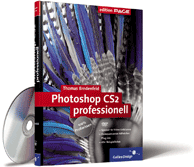
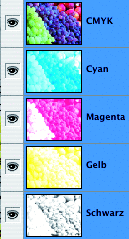
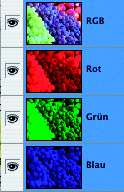
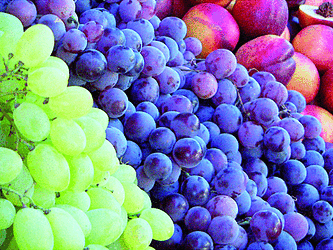
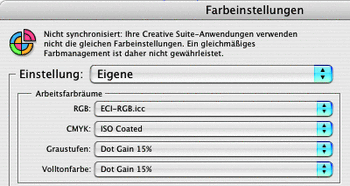
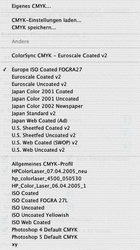
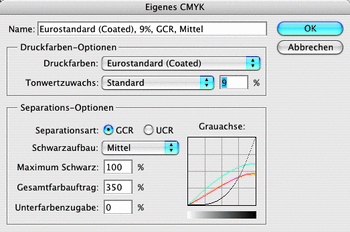
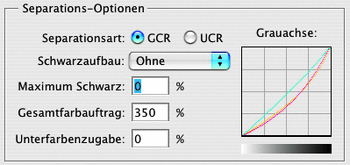
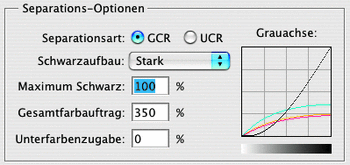
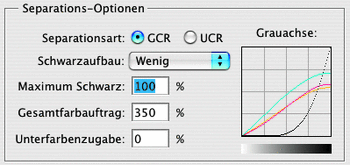
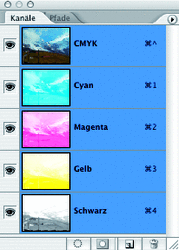

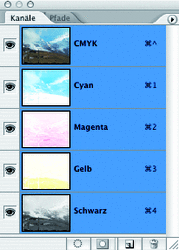

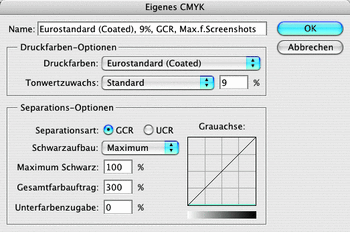
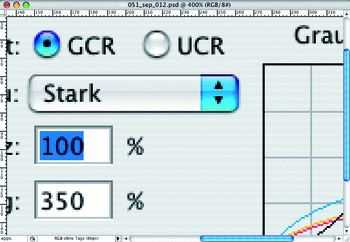
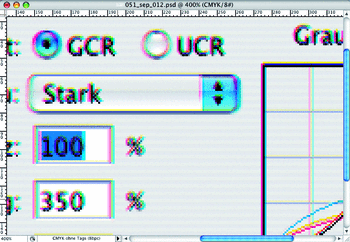
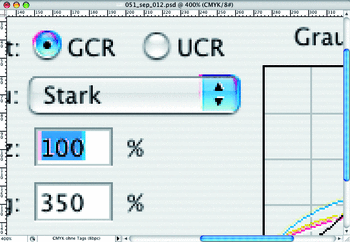
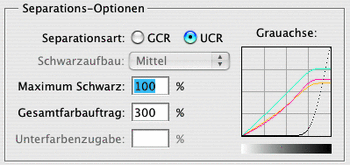
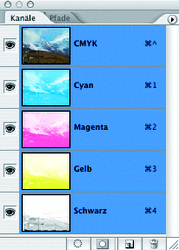

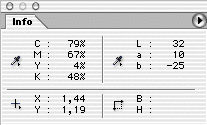
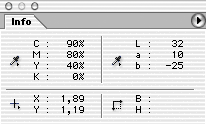
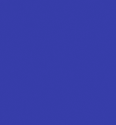
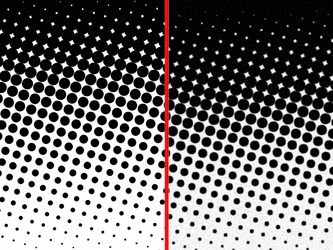

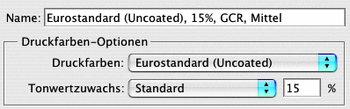
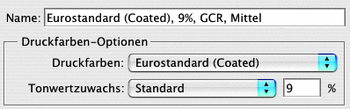
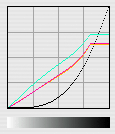
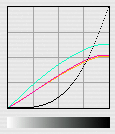
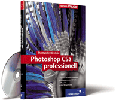
 Jetzt bestellen
Jetzt bestellen